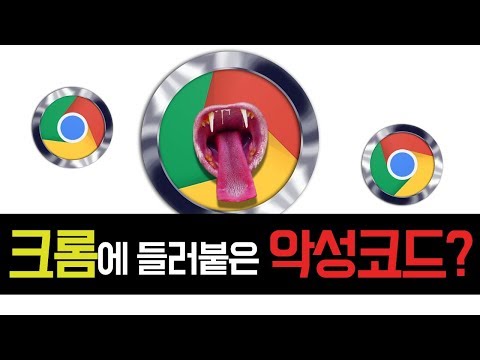
콘텐츠
Google 크롬의 리디렉션 바이러스는 Google에서 검색 결과를 클릭 할 때 악성 코드가 포함 된 임의의 사이트로 안내합니다. 이 바이러스는 액세스중인 도메인 이름이있는 IP 주소를 설치하는 Windows HOST 파일을 편집합니다. 수동으로 문제를 해결하려면 수정 사항을 제거해야합니다.업데이트 된 설정으로 바이러스 백신을 설치할 때 컴퓨터가이 바이러스를 사용하지 못하게 할 수 있습니다.
지침

-
이 프로파일 만이 HOST 파일을 편집 할 수 있으므로 관리자로 컴퓨터에 로그인하십시오.
-
Windows에서 '시작'을 클릭하고 '컴퓨터'를 선택하십시오. 'C'드라이브를 두 번 클릭하고 'Windows', 'System32'및 'Drivers'에서 동일하게 수행하십시오. 이 디렉토리에는 몇 개의 파일 만 있습니다. HOST 파일을 찾습니다. 확장이 없습니다.
-
HOST 파일을 마우스 오른쪽 버튼으로 클릭하고 '연결 프로그램'을 선택하고 '메모장'옵션을 선택하여 편집기에서이 파일을 엽니 다.
-
상단에 'localhost'를 제외한 모든 호스트 항목을 삭제하고 IP 127.0.0.1을 사용하십시오. 이 설정은 사용자 컴퓨터에서 사용합니다. 다른 항목을 삭제 한 후 'Ctrl'및 'S'키를 눌러 변경 사항을 저장하십시오.
-
컴퓨터를 다시 시작하십시오. 다시 시작되면 바이러스 백신 소프트웨어를 실행하여 악성 코드의 흔적을 찾으십시오.
어떻게
- 바이러스 백신 프로그램을 최신 상태로 유지하면 인터넷상의 맬웨어로부터 컴퓨터를 보호하는 데 도움이됩니다.